
电脑蓝屏是困扰很多朋友的问题,当我们电脑出现错误代码0xc0000001的时候怎么办呢?这里就告诉大家一个解决方法吧。
1、电脑启动之后我们就一直按着del键,直到电脑打开bios设置。(不同电脑品牌启动热键不同,可以网上查询对应电脑的启动热键进bios)。
![1609899904107824.png ]9AKXCD@Z6EP8ICA@IZW_F5.png](/d/file/jiaocheng/2021/03/d61830dc5f027b8337fa99a1e8be7cd9.png)
2、接着我们选择设置打开。
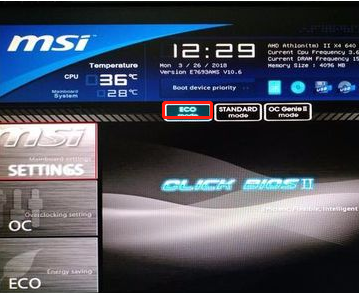
3、接着点击右侧的Advanced。
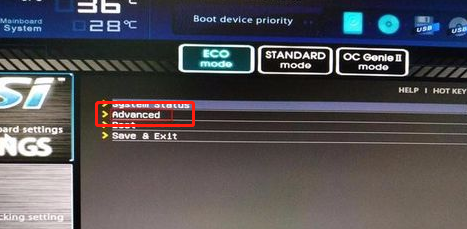
4、接下来我们点击Integrated per ipherals。
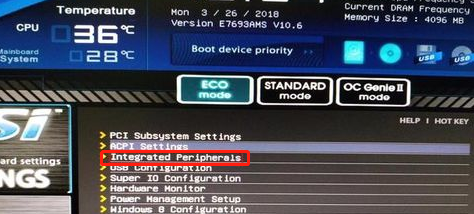
5、这个时候我们可以看到项目里的模式为IDE Mode。
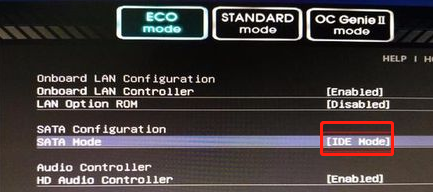
6、接下来双击IDE Mode,并在弹出的窗口中选择AHCI。
![1609899930939555.png DD0]`~GH[KHQ[[CW{B8EW(4.png](/d/file/jiaocheng/2021/03/f2a4f28a32b4a21289b93567fdab7461.png)
7、然后已经改为AHCI模式。
![1609899938305310.png ]SZX$]_P@FX`@N3TMYVPLPK.png](/d/file/jiaocheng/2021/03/1dbc29813c1f83e823342f25851c4edd.png)
8、按下f10键保存就好了。
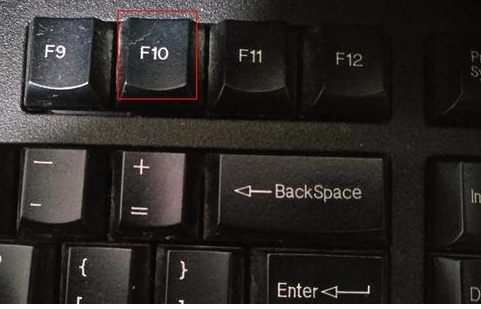
9、最后我们在弹出的对话框中选择yes,然后重启电脑就好啦。
![1609899953571806.png N0$IM`V}1B680I][4B]ADYP.png](/d/file/jiaocheng/2021/03/e6ef6f6b7db9c4421013bf5aa085453d.png)
以上就是解决电脑开机报错0xc0000001的方法步骤了,出现这个问题的小伙伴可以参考一下。






 粤公网安备 44130202001059号
粤公网安备 44130202001059号